¶ AP 板
AP 板的全称是指应用处理器主板(Application Processor Main Board),它是打印机内处理信息交互的电路板。它为打印机提供了一个独立的操作环境,并支持打印机应用所需的所有系统功能,包括内存管理、系统固件、图形处理和多媒体解码等。

AP 板的备件包含如下:
AP 板 * 1
BT3x5 螺丝 - 用于固定 AP 板 * 4
¶ 何时更换
需要联系 Bambu Lab 技术支持来确定打印机已出现的问题是否源于 AP 板。
¶ 所需的工具和材料
- 新的 AP 板
- H2.0 内六角扳手
经过我们的验证,取消地线对功能没有任何影响。某些版本中包含地线,某些版本不包含地线,存在两种版本共存。请根据您收到的版本来决定是否需要拆装AP板上的地线。
¶ 安全提示
重要提醒 !
在对打印机及其电子设备(包括工具头线缆)进行任何维护工作之前,请关闭打印机电源并断开电源连接,以避免发生电路短路从而引起额外的电子设备损坏和安全隐患。
在您对打印机进行维护或故障排查时,请先确认热端和热床的温度,避免在高温状态下操作,如果必须在高温状态下操作,请佩戴好隔热手套,以确保安全有效地执行维护工作。
如果您对本指南有任何疑问,请点击此处联系在线技术支持 (服务时间 9:00-21:00),我们将及时回复并为您提供所需的帮助。
¶ 移除 AP 板
¶ 步骤 1:关闭电源
关闭打印机电源后拔下电源线,并取下上盖玻璃。
¶ 步骤 2:取下 AP 板盖
如果你觉得拆装AP板盖有困难,可以参考这篇wiki中的相关部分视频步骤来进行操作(点击此处跳转)。
使用 H2.0 内六角扳手拧下 1 颗固定螺丝(BT2.6x8),然后从靠近前门的一侧取下 AP 板盖。



¶ 步骤 3:断开电缆
依次拔下 AP 板上的连接电缆。
如果 USB-C 数据线较难拔下,可等待螺丝拧下后再拔出。

- 屏幕排线:
您可以扣开屏幕连接线上的卡扣,将屏幕连接线抽出。

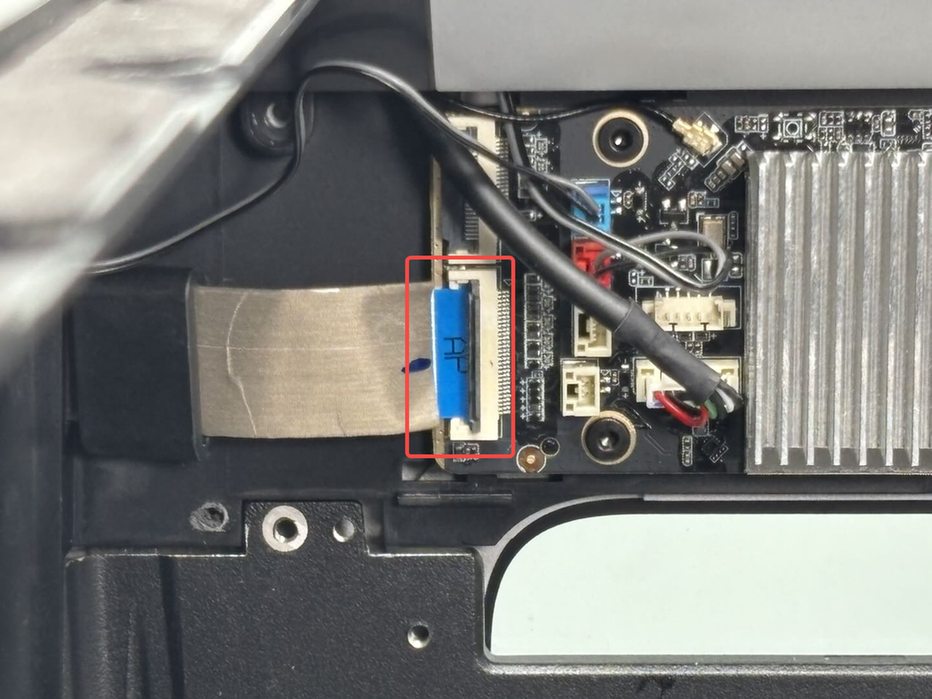

- 左右 LED 灯连接线(蓝色:右 LED 灯;红色:左 LED 灯):
您可以按住 LED 灯连接线接头的卡扣,然后将连接线拔出。
左/右 LED 灯的连接线(红/蓝)均可参考相同的方法拔出。
- Wifi 天线:
您可以用手直接向外扣开 Wifi 天线的卡扣,以解锁 Wifi 天线。
- USB 接口板:
您可以按住 USB 接口板连接线的卡扣,然后将连接线向外拔出。
- MC-AP 线缆(通信):
您可以按住 MC-AP 线缆的卡扣,然后将连接线向外拔出。
- MC-AP 线缆(供电):
您可以按住 MC-AP 线缆的卡扣,然后将连接线向外拔出。
- 实况摄像头连接线:
将实况摄像头连接线与 AP 板连接的卡扣扣开,然后将实况摄像头连接线从 AP 板上的接口中取出;



- USB-C 数据线
将 USB-C 数据线平行于 AP 板的方向拔出。

经过我们的验证,取消地线对功能没有任何影响。某些版本中包含地线,某些版本不包含地线,存在两种版本共存。请根据您收到的版本来决定是否需要拆装AP板上的地线。
如果您的 AP 板左下角固定螺丝处有地线,您可以在移除 AP 板固定螺丝时将地线与 AP 板分开。

¶ 步骤 4:取下 AP 板
使用 H2.0 内六角扳手拧下 4 颗固定螺丝(BT3×5),然后取下 AP 板。

¶ 安装 AP 板
¶ 步骤 1:装回 AP 板
将 AP 板对准上框上的螺丝孔位,使用 H2.0 内六角扳手拧紧 4 颗固定螺丝(BT3x5)。

如果您的 AP 板左下角固定螺丝处有地线,您可以在安装 AP 板左下角的固定螺丝时将地线和 AP 板锁在一起。

¶ 步骤 2:连接电缆
依次装回 AP 板上的连接电缆。
为避免在连接线缆时互相干涉,可以将线缆分左右两部分来连接:
对于左侧线缆,可按照此顺序连接:1 -> 2(蓝 -> 红)-> 3 -> 4;
对于右侧线缆,可按照此顺序连接:7 -> 8 -> 6 -> 5。
注意:连接 USB-C 数据线的时候需要确保 A 字的一面朝外。

屏幕排线
左右 LED 灯连接线(蓝色:右 LED 灯;红色:左 LED 灯)
Wifi 天线
USB 接口板
MC-AP 线缆(通信)
MC-AP 线缆(供电)
实况摄像头连接线
USB-C 数据线
¶ 步骤 3:装回 AP 板盖
注意:安装 AP 板盖前,需检查线缆是否阻碍 PTFE 管路,避免影响后续 PTFE 管的安装。
先从靠近打印机背面的一侧扣回 AP 板盖,将箭头所示的两处均按压到位,右侧与缓冲器齐平,底部与护线盖齐平,然后使用 H2.0 内六角扳手拧紧一颗固定螺丝(BT2.6x8)。


¶ 如何验证成功
¶ 根据电路板灯语判断
正常状态:AP 板指示灯快速闪烁(左)、常亮(右)
在拧回所有螺丝前,可先预装或不装盖子(小心用电安全,断电操作),再通电检查该电路板灯语是否正常,灯语正常,再拧回螺丝,这样可以避免返工。
https://public-cdn.bblmw.com/wiki/H2D/AP3.mp4
您也可以在安装了 AP 板盖后,在特定的角度透过 AP 板盖的散热孔来观察指示灯。
https://public-cdn.bblmw.com/wiki/H2D/AP4.mp4
¶ 连接电源线并打开电源,发起打印,检查是否有报错。
如有报错,请检查 AP 板上所有电缆是否连接正确,然后重试。如果问题仍然存在,请联系 Bambu Lab 技术支持寻求进一步帮助。
注意事项:
- 更换了 AP 板的机器,在首次开机时,应跳过绑定机器的步骤。
由于新的 SN 未激活,无法进行绑定操作,只有在 SN 激活后才能成功绑定。
- 在确认更换完成后,还需要进行 SN 的替换,请联系 Bambu Lab 技术支持并同时提供新、旧 SN 以完成 SN 替换。
¶ 附录
更换 H2D AP 板所涉及的螺丝规格及数量(建议妥善保管拆下的螺丝,避免丢失):
| 螺丝规格 | 螺丝图片 | 用途 | 位置示意图 | 螺丝数量 | |
|---|---|---|---|---|---|
| BT2.6x8 | 用于固定 AP 板盖 |  |
1 | ||
| BT3x5 | 用于固定 AP 板 |  |
4 |
¶ 结束语
我们希望本指南能为您提供有用的信息,帮助您解决问题。
为了确保您安全有效地进行操作,如果对指南中的任何步骤有疑虑或问题,请在开始操作前联系我们的客户服务团队,我们随时乐意为您解答疑问并提供支持。
点击此处联系在线技术支持 (服务时间 9:00-21:00)
